
Innholdsfortegnelse:
- Trinn 1: Alle LED -ene
- Trinn 2: Forenkling av kubebygget
- Trinn 3: Forberede LED -lampene
- Trinn 4: Bygg skivene
- Trinn 5: Til elektronikken
- Trinn 6: Bygg kuben
- Trinn 7: Den er fullført
- Trinn 8: Klipp av sluttprodukt i bruk
- Trinn 9: Animasjon - slanger
- Trinn 10: Når du er inne i sporet
- Trinn 11: Siste versjon av My Arduino Mega Code
- Forfatter John Day [email protected].
- Public 2024-01-30 11:25.
- Sist endret 2025-01-23 15:02.



Så du vil bygge en 8x8x8 RGB LED -kube
Jeg har lekt med elektronikk og Arduino's en stund nå, inkludert å bygge en high amp switch -kontroller for bilen min og en seksfelts Pinewood Derby Judge for vår speidergruppe.
Så jeg ble fascinert og deretter hekta da jeg fant Kevin Darrahs flotte nettsted med hans detaljerte forklaringer og bygge videoer.
Imidlertid var det et par områder av bygningen jeg trodde jeg kunne forbedre.
På plussiden:
- Kevins detaljerte forklaringer på Arduino -koden som kreves for dette komplekse programmet forenklet kodingssiden av bygget.
- Jeg støtter Kevins bruk av individuelle transistorer for å drive hver av de 192 katodene. Selv om dette krever en komponentrik maskinvaredesign, kan du kjøre hver LED hardt uten å risikere å overbelaste en enkelt driverbrikke som administrerer 8 (eller flere) lysdioder.
Områder jeg ønsket å forbedre:
- Det må være en bedre måte å bygge selve terningen på, pluss at det er over 2000 loddeskjøter i en 8x8x8 RGB -cub, og hvis en skulle mislykkes/brytes i midten, ville det være nesten umulig å få tilgang til og fikse
- Alt det ledningene !!!! Jeg har tidligere hatt litt erfaring med å designe PCB, så jeg hadde som mål å bygge et enkelt PCB for både å være vert for det betydelige antallet komponenter som kreves og selve kuben.
Videre søk avslørte ytterligere kubedesign som jeg har hentet andre inspirasjonsområder fra.
Nick Schulze har bygget et fantastisk eksempel på notater, om enn med en enklere STP16 -maskinvaretilnærming og en 32 -biters chipKIT UNO. Jeg utnyttet kubedesignet hans i stedet for Kevins.
SuperTech-IT har fokusert på å forenkle maskinvaresiden med en enkelt PCB-tilnærming som integrerer og utvider både Kevin og Nicks programmeringsmetode med fokus på å eliminere alle ledninger.
Så det ble lagt en plan. Ved å bruke Kevins skjematiske, Nick's Cube -struktur, kan du designe en enkelt PCB og utvikle en løsning som både forenkler bygget og styrker selve kuben.
Trinn 1: Alle LED -ene



8x8x8 = 512 RGB lysdioder. eBay er din venn her, og jeg kjøpte 1000 fra en kinesisk leverandør.
Designet jeg valgte bruker 5 mm Common Anode RGB LED -er - så hver LED har en katode (negativ) ledning for hver av de tre hovedfargene (rød/grønn/blå) og en enkelt anode (positiv) ledning som er vanlig for hver av de farger.
Tester lysdiodene
Mens billig var jeg litt bekymret for kvalitet. Det siste du vil finne for å finne en dud -LED i midten av kuben din, så jeg begynte å teste hver av de 512 LED -ene jeg ville bruke.
For å forenkle tilnærmingen designet jeg et lite brødbrett og et enkelt Arduino -program som ville kjøre to lysdioder rødt> grønt> blått individuelt og deretter alt på hvitt med et tastetrykk.
En LED ville fungere som en felles referanse for alle de andre for å sikre at alle lysdiodene hadde en felles lysstyrke.
Når du kommer i klemme med å skyve en LED inn i brødbrettet, trykke på knappen, se på LED -en blinke gjennom fargene, tar det ikke så lang tid å gjennomgå alle 512. Som en side fant jeg ikke en eneste feil og ble veldig fornøyd med kvaliteten på LED -lampene.
Velge gjeldende begrensningsmotstandsverdier
Mens brødbrettet er ute, er det en god tid å teste og validere LED -strømbegrensningsmotstandene du må bruke. Det er mange kalkulatorer der ute som hjelper deg med å velge riktig verdi, og det vil ikke være det samme for alle fargene (Rødt vil nesten helt sikkert ha et annet krav enn grønt og blått).
Et viktig område å se etter er den generelle hvite fargen som LED -en avgir når alle RGB -fargene er på. Du kan balansere verdien av motstandene for å produsere en ren hvit farge innenfor LED -grensene.
Trinn 2: Forenkling av kubebygget
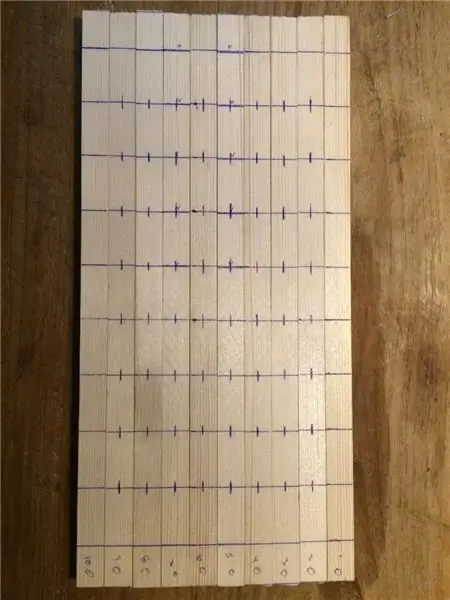
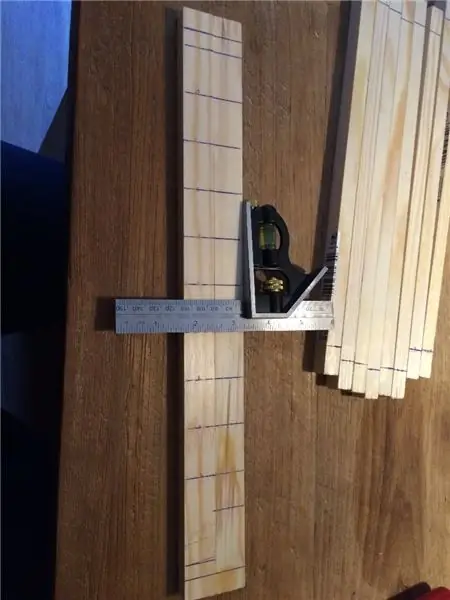
En jig for å bygge hver 8x8 skive
Det er ikke lett å bygge en kube av denne kompleksiteten. Dette vil kreve en betydelig investering av tiden din.
Tilnærmingen jeg designet forenklet lodding av hver 8x8 vertikale "skive" av kuben i en enkelt hendelse, i motsetning til å bygge linjer med 8 lysdioder etter tur og deretter lodde 8 av disse sammen i en egen operasjon.
Du trenger en jigg for denne tilnærmingen, og litt tid investert her høster store fordeler senere.
Bildet ovenfor viser enkelheten i dette designet.
- Jeg brukte rundt 18 mm x 12 mm mykt tre fra en lokal jernvarehandel.
- Boret 8 x 5 mm hull i midten av 18 mm -siden, 30 mm fra hverandre på 8 lengder som gir en ekstra 50 mm lengde i hver ende.
- Bruk to trelengder på hver side og fest disse 8 borede seksjonene slik at de er parallelle med hverandre og nøyaktig 30 mm fra hverandre.
- Jeg vil råde deg til å bruke litt trelim i tillegg til en spiker/skrue når du skal fikse disse sammen. Du vil ikke at denne jiggen skal bøyes.
- På den øvre og nedre enden av jiggen satte jeg en annen lengde og satte tre små spiker/panelpinner i fil med hver kolonne med hull for LED -lampene. Den midtre er nøyaktig på linje og de to andre 5 mm fra hverandre på hver side. Vi vil bruke disse neglene for å sikre de rette lengdene på ledningen som ble brukt til å danne terningen - mer senere.
- Du vil legge merke til på bildene over en annen lengde av tre i en liten vinkel til de andre. Denne vil være viktig senere, da vi vil kutte våre strukturelle ledninger i tråd med denne vinkelen, noe som vil forenkle posisjoneringen av hver av disse vertikale skivene i PCB på et senere tidspunkt.
Ta deg god tid til å bygge denne jiggen. Jo mer nøyaktig du er her, desto mer nøyaktig blir den siste terningen din.
Trinn 3: Forberede LED -lampene




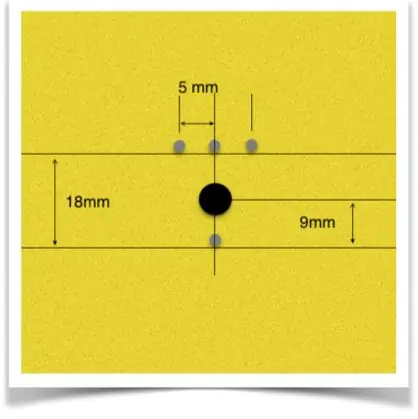
LED -tilkoblinger
En av bekymringene jeg hadde for tidligere eksempler jeg har lest om var bruken av enkle rumpeledd ved lodding av lysdiodene til rammetråden. Dette vil føre til to sentrale spørsmål
- Det er veldig vanskelig og tidkrevende å holde en LED -ledning på plass ved siden av innrammingstråden uten at den beveger seg lenge nok til at du får en god loddetinn.
- Rumpeledd kan lett brytes - noe jeg ønsket å unngå.
Så jeg designet en løsning der hver LED er forberedt med en løkke i enden av hver ledning, gjennom hvilken rammetråden passerer som både holder ledningene på plass under lodding og også gir en mekanisk forbindelse i tillegg til loddetinn for økt styrke.
Ulempen med dette var at forberedelsen av hver av de 512 lysdiodene tok lengre tid - jeg gjorde dette i grupper på 64, et stykke om gangen, og fikk dette ned til rundt 3 timer per stykke.
På plussiden tok selve lodding av skiven ved hjelp av den forrige jiggen litt over en time.
LED -bøyejigg
Jeg designet en jigg for å støtte forberedelsen av LED -ene - bildet ovenfor med viktige dimensjoner.
- Jeg tok en av de tidligere brukte 18x12 mm skinner, boret et 5 mm hull gjennom midten av 18 mm siden og la deretter denne skinnen ned på et lite panel av MDF (du kan bruke hvilken som helst skrapbit, dette var akkurat det jeg måtte hånd) og ført på 5 mm hullet i skinnen til midten av MDF.
- Ved å bruke borekronen for å sikre at både hullet i skinnen og MDF er justert, tar du en blyant og tegner en linje langs begge sider av skinnen langs MDF.
- Fjern boret og skinnen, og du sitter igjen med et 5MM hull i MDF og to parallelle linjer på hver side av det som samsvarer med skinnedimensjonene (18 mm fra hverandre).
- Tegn en annen linje gjennom midten av det 5 mm hullet vinkelrett på skinnelinjene.
- Jeg brukte 22swg fortinnet kobbertråd (en rulle på 500 g var tilstrekkelig) som har en bredde på 0,711 mm. Jeg fant på nettet (eBay til redning igjen) noen 0,8 mm borekroner og brukte disse som formere som jeg ville bøye LED -ledningene rundt for å danne en sløyfe.
- Bor tre 0,8 mm bor, den midtre på senterlinjen i 5 mm LED-hullet, de andre 5 mm fra hverandre og viktigst like utenfor skinnelinjen vekk fra LED-hullet på MDF-brettet- ikke på linjen, men med den ene siden av boret som bare berører skinnelinjen.
- En fjerde 0,8 mm borekrone bores deretter igjen på senterlinjen til 5 mm LED -hullet på den andre skinnelinjen og denne gangen like innenfor skinnelinjen. Bildet ovenfor bør gjøre denne beskrivelsen litt tydeligere.
- La borene ligge i treverket med omtrent 1-15 mm av boreskaftet som stikker ut fra MDF.
Nå trenger du et verktøy - et godt prosjekt er alltid et der du må kjøpe et spesielt verktøy:-). Du trenger et lite par flat nesetang (eBay igjen for £ 2 - £ 3). Disse har en rett parallell lang nese og flat ende - se bildet.
LED -forberedelse
Nå kommer den lange oppgaven med å forberede hver av 512 lysdioder. Jeg foreslår at du gjør dem i grupper. Flere detaljer på bildene ovenfor
- Hold lysdioden i tangen med de fire ledningene pekende mot deg.
- VIKTIG - Rekkefølgen og orienteringen av lederne er avgjørende i dette trinnet. Anoden vil være den lengste bly nummer to i av de fire leder. SE FOR DETTE ER DEN ANDRE FRA HØYRE. Gjør du dette feil, vil lysdioden din ikke lyse riktig når vi tester dem senere - jeg vet at jeg har gjort 2 feil av 512.
- Mens du holder LED -en i tangen, plasserer du LED -pæren i 5 mm hullet i MDF -kortet som vist på bildet ovenfor. Du må kanskje fjerne 5 mm hullet litt på toppen for å sikre at tangen ligger flatt på MDF.
- Bøy LED -ledningene rundt borekronene etter tur for å danne en sløyfe. Jeg fant ut at hvis du slår av svingen en nyanse når den er fullført, åpnes sløyfen en nyanse og hjelper til med å fjerne løkkene fra borekronene når du trekker ut LED -en fra jiggen
- Klipp av overflødig fra de fire ledningene nær sløyfen med et par små trådkuttere.
- Bøy anodeløkken, den ene alene, 90 grader slik at løkken vender oppreist mot LED -pæren
- Sett den ferdige LED -en ned på en flat overflate og sørg for at alle ledningene ligger flatt langs overflaten, et lite trykk på LED -en vil justere dem alle enkelt
Det er det…. gjenta nå 511 ganger:-)
Trinn 4: Bygg skivene




Retting av rammetråden
Så vi har nå en jigg for å lage våre 8x8 skiver og en haug med testede og forberedte LED -er.
Alt du trenger nå er litt rammetråd. for å holde alle lysdiodene sammen. Jeg brukte en 500 g rulle med 22swg fortinnet kobbertråd (igjen fra eBay)
Nå vil du selvfølgelig rette opp ledningen når den kommer av rullen. En enkel om ennå en annen manuell oppgave. Klipp av en del av ledningen i lengde og hold begge ender i to tang og trekk og strekk forsiktig tråden. Hvis du er god, vil du føle at ledningen strekker seg, og så kan du stoppe, hvis den tunge hånden din vil tråden bryte på tangen når den er strukket nok. Begge veier er fine, og du vil ende opp med ikke bare å rette opp ledningen, men også herde den litt slik at den holder formen.
For hver 8x8 ramme trenger du 24 lengder som er lange nok til å kjøre hele jiggen med litt ekstra i endene for å vikle rundt panelpinnene for å holde nede mens du lodder. I tillegg trenger du 8 lengder for de vinkelrette anodetrådene bare litt bredere enn bredden på jiggen.
Bygg en 8x8 skive
Nå som ledningene er rettet, kommer vi til den morsomme delen.
- Med jiggen sittende på sine to vertikale skinner og de 8 borede tverrskinnene vendt mot deg, skyver du 8 lysdioder inn i en kolonne om gangen med de tre benene på lysdiodene pekende mot deg.
- Tre nå en rettet rammetråd gjennom de midterste LED -sløyfene til alle de 8 lysdiodene, og bind hver ende ved å vikle rundt panelpinnene.
- Gjenta dette for de to ytre rammetrådene.
- Gjenta deretter trinnene ovenfor for de andre 7 kolonnene.
Du har nå 64 LED -er gjenget sammen med 24 vertikale innrammingstråder. Sørg for at alle lysdiodene sitter i flukt mot treskinnene og rett ut eventuelle LED -ben for å fjerne eventuelle inkonsekvenser.
Bryt nå ut loddejernet og fest alle 192 tilkoblinger mellom LED -løkkene og rammetrådene. Jeg skal ikke forklare hvordan jeg lodder her, det er mange gode opplæringsprogrammer som kan forklare dette mye bedre enn jeg kan.
Ferdig? Ta deg et øyeblikk til å beundre håndverket ditt, snu jiggen. Vi trenger fortsatt å legge inn anode -innrammingstrådene.
Nå kan du se hvorfor vi bøyde anodeledningssløyfene 90 grader.
- Ta de 8 rettede anodeinnrammingstrådene og trå gjennom hver av de 8 lysdiodene i hver rad.
- Jeg kuttet ledningen til bredden på jiggen, men prøvde ikke å fikse disse ned til panelpinner.
- Når du er ferdig, ta et øyeblikk for å rette opp eventuelle lysdioder for å sikre at du har rette konsekvente løp og igjen lodde alle de 64 tilkoblingspunktene.
Tester 8x8 -skiven
Ett stykke ned, men før du kutter det ut av jiggen, kan du teste det først. For dette trenger du en 5v kilde (fra din Arduino eller din LED tester brødbrett) og enkelt motstand (alt rundt 100 ohm vil gjøre).
- Koble en ledning til jord, denne vil bli brukt på tvers av alle de 24 katodeinnrammingstrådene.
- Koble den andre ledningen til 5v gjennom motstanden.
- Hold 5v -ledningen til en av rammetrådene på de 8 anodenivåene
- Kjør jordledningen over hver av de 24 katodrammetrådene.
- Kontroller at hver LED lyser rødt, grønt og blått for hver av de 8 lysdiodene som er koblet til den samme anodetråden.
- Flytt nå 5v -ledningen til neste nivå og kjør kontrollen igjen til du har testet hvert nivå, hver LED og hver farge.
Hvis du finner ut at en LED ikke fungerer, har du sannsynligvis blandet sammen anodeledningen på LED -en når du bøyer LED -ledningene. Hvis du finner en som ikke fungerer, foreslår jeg at du kutter ut og fjerner LED -en, tar en ekstra forberedt LED, åpner løkkene på LED -ledningene, skyver denne nye LED -en inn i jiggen og bøyer løkkene tilbake rundt innrammingstrådene som best du kan.
Når alt er testet, kan du nå kutte ut lysbildet fra jiggen. For å gjøre dette, kutt rammetråden på den øverste raden nær LED -sløyfene og kutt de nedre rammetrådene langs den litt vinklede jiggen.
La alle de lange endene av rammetråden stå nå, så rydder vi opp senere når vi bygger terningen.
En ned, 7 igjen.
Jeg tror jeg har nådd mitt første mål og utviklet en løsning for å forenkle byggingen av terningskivene.
Trinn 5: Til elektronikken
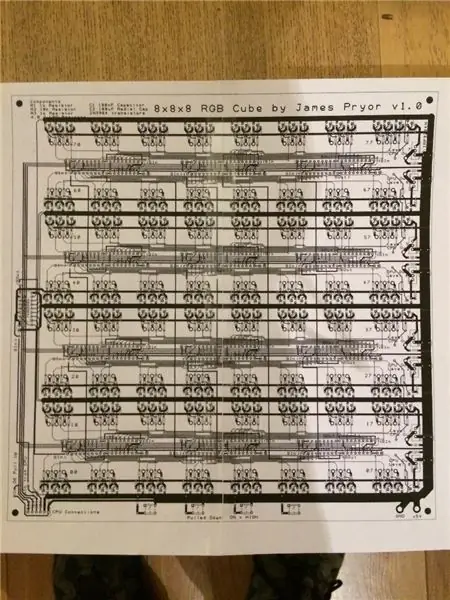
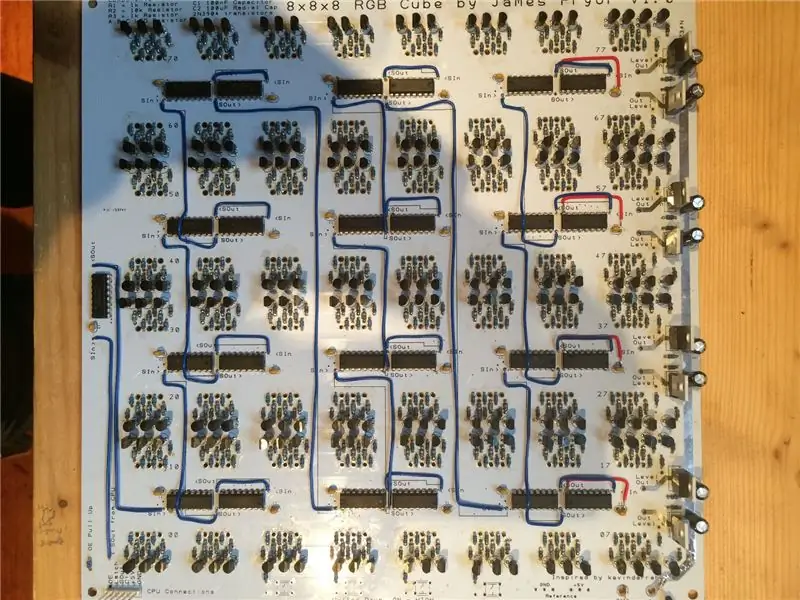

Design av kretskortet
Mitt andre mål var å fjerne alle ledninger, men likevel gi rom for litt fleksibilitet.
I den hensikt bestemte jeg meg for at jeg ville:
- Ta de 6 prosessorkontrolltrådene av kortet via en kontakt. De fleste kubedrivere jeg har sett bruker et SPI -derivat for dataoverføring som krever 4 innganger - Data, Klokke, Utgangsaktivering og Lås - pluss at jeg la til 5v og Ground slik at vi kan drive prosessoren fra den samme kabelen.
-
La seriell inn og seriell ut -tilkoblingen være åpen mellom 74HC595 skiftregisterbrikkene, slik at du kan definere forskjellige sløyfer mellom brikkene.
- Kevins skjematisk er for anodedriveren først deretter alle 8 sjetongene som kjører en enkelt farge neste og deretter de to neste fargene sekvensielt for totalt 25 skiftregistre.
- Nicks skjematisk har en separat sløyfe tilbake til prosessoren for hver farge.
- Tillat at anodelagene drives av sitt eget skiftregister eller direkte fra prosessoren med 8 separate tilkoblinger.
I tillegg ville jeg
- Bruk gjennomgående hullkomponenter (som det jeg er vant til).
- Begrens meg selv til et to -lags PCB -kort (igjen etter min erfaring).
- Ha alle komponentene på den ene siden av kretskortet (undersiden) og la LED -skivene loddes direkte på oversiden av kretskortet.
Så det skulle ende opp med å bli et stort brett (270 mm x 270 mm) for å støtte en kube med 30 mm mellomrom mellom LED -er - selv om det fortsatt var et klem for å passe inn i alle komponentene og sporene.
Jeg har brukt et par forskjellige PCB -designprogramvare tidligere med suksess.
For enkel bruk er Pad2Pad flott, men du er låst inne i de dyre produksjonskostnadene, da du ikke kan eksportere Gerber -filer. For denne bygningen brukte jeg DesignSpark (ikke så enkelt å bruke som Pad2Pad, men kan eksportere gerber -filer) og har siden eksperimentert med Eagle (et veldig dyktig verktøy, men jeg går fremdeles oppover læringskurven).
Jeg tør ikke legge sammen timene som er brukt på programvaredesignet til kretskortet, det tok flere forsøk for å få det bra, men jeg er veldig fornøyd med resultatet. Det er et par spor som mangler i min første versjon, men de er enkle å bytte ut. For produksjon av en liten mengde PCB brukte jeg og vil anbefale SeeedStudio. God respons på spørsmål, konkurransedyktige priser og rask service.
Jeg har siden tenkt på å designe en SMD -versjon som jeg da kunne ha laget med alle komponentene som allerede var plassert og loddet.
Mange komponenter
Når det gjelder komponentene, brukte jeg følgende (tilpasset Kevins skjema)
- 200 NPN 2N3904 transistorer
- 25 100nF kondensatorer
- 8 100uF kondensatorer
- 8 IRF9Z34N MOSFETER
- 25 74HC595 skiftregistre
- 128 82 Ohm 1/8W motstander (røde LED strømbegrensende motstander)
- 64130 Ohm 1/8W motstander (grønne og blå LED strømbegrensende motstander)
- 250 1k Ohm 1/8W motstander (med noen tillegg)
- 250 10k Ohm 1/8W motstander (med noen tillegg)
- 1 5v 20A strømforsyning (mer enn nok)
- 1 Arduino Mega (eller prosessor etter eget valg)
- noen header -pins for én rad for å koble til Arduino
- litt startkabel for å lage de serielle inn/ut -løkkene mellom skiftregistrene
- en 6 -pinners kabel til bordkontakt
- en 240v strømkabel og plugg
Jeg brukte og vil anbefale Farnell Components for å bestille disse i Storbritannia, spesielt gitt deres neste dag service og konkurransedyktige priser.
Lodding … masse lodding
Deretter var det flere timer med lodding av alle komponentene på brettet. Jeg vil ikke gå gjennom detaljene her, men et par leksjoner jeg lærte var:
- Hold en loddepumpe og loddevei for hånden - du trenger det.
- En strømpenn fungerer virkelig, selv om det er rotete å rydde opp etterpå
- Bruk en loddetinn med liten diameter - jeg fant det beste å være et 0,5 mm 60/40 Tin/Lead 2,5% flusslodde.
- Et forstørrelsesglass er praktisk for å oppdage loddebroer.
- Ta deg god tid, gjør en batch om gangen og inspiser alle skjøter før du går videre til neste område.
- Som alltid, hold loddetinnet ditt rent.
Gitt den røde fargen på lysdiodene vil trolig trenge en annen motstandsverdi enn den grønne og den blå. til kretskort for å definere hvilken ledning av lysdioder som angår hvilken strømbegrensende motstandsplassering.
Når jeg var ferdig, rengjorde jeg brettet med PCB -renser, vasket det ned med såpe og vann og tørket det grundig.
Tester den ferdige PCB -en
Før vi legger dette til siden må vi teste at alt fungerer.
Jeg lastet opp Kevins Arduino -kode (for mega må du gjøre noen mindre endringer) og utviklet et enkelt testprogram som vil blinke alle lysdioder kontinuerlig.
Å teste:
- Jeg lagde en LED -testtråd ved å ta en enfarget LED, holde en 100 Ohm motstand til en av ledningene og deretter legge til en lang ledning til hver av de åpne endene. Litt elektrisk tape rundt det åpne fører til at alle shorts stoppes og merket den positive (anode) ledningen fra lysdioden.
- Koble prosessoren (i mitt tilfelle en Arduino mega) til brettet med de 6 kontaktene
- Koble strømmen til kortet fra strømforsyningen
- Koble anode -testledningen til en 5v -kilde på kortet
- Sett deretter katodetråden fra LED -testledningen på hver av PCB -kube -katodkontaktene etter tur.
- LED -en på testledningen skal alt godt blinke av og på, i så fall gå videre til neste.
- Hvis det ikke blinker, kan du finne feil. Jeg ville først sjekke loddeskjøtene dine for eventuelle tørre ledd, utenom det vil jeg foreslå at du jobber på tur vekk fra skiftregistrene og sjekker en komponent om gangen.
Test alle 192 katoder, og endre deretter koden din for å teste anodelagdriverne, bytt over LED -testledningen og koble den til bakken og test hver av de 8 lagdriverne.
Når du har fullført og testet kretskortet begynner moroa virkelig - nå å bygge kuben.
Trinn 6: Bygg kuben



Klargjøre anode -nivåkontaktene - en annen jig
Vi har enda et element å lage før vi begynner å lodde dine 8x8 skiver på PCB.
Når vi legger til skiver, må vi legge til seler på utsiden av hver skive som forbinder de horisontale skivene.
Gitt vi koblet alle lysdiodene med sløyfer til rammetrådene, lar oss ikke stoppe nå.
For å bygge anode kryssbøyler:
- Ta en annen lengde på treverket du brukte til skinnene og trekk en strek nedover midten av skinnen.
- Lag 8 merker langs denne linjen 30 mm fra hverandre.
- Ta 8 av 0,8 mm borekrone og bor dem inn i treverket, og la borekronen ligge i treet med skaftet som stikker omtrent 10 mm fra overflaten.
- Klipp av en lengde med rammetråd og rett den ut som før.
- Vikle den ene enden av tråden rundt den første borekronen og danne en sløyfe, og sløyf deretter ledningen rundt hver påfølgende borekrone og danne en rett ledning med 8 løkker langs lengden.
Dette krever litt øvelse, men prøv å manipulere ledningen etter å ha dannet alle løkkene for å få ledningen så rett som mulig. Fjern forsiktig ledningen fra borekronene, og prøv deretter å rette den helt ut.
Til den siste terningen trenger du 16 trådlengder hver med 8 sløyfer, men under byggeprosessen er det praktisk å ha et antall på to og tre sløyfelengder for hånden for å støtte hver nye skive med naboen.
Endelig kan vi bygge terningen
Vi må heve kretskortet fra overflaten for å justere og senke hvert stykke på kretskortet. Jeg brukte et par til små plastbokser på hver side av kretskortet.
Når du husker orienteringen til skiven som ble valgt tidligere når du definerer plasseringen av de nåværende begrensningsmotstandene, kan du nå senke den første skiven ned i hullene i kretskortet i den ene enden. Jeg foreslår at du starter med det lengste settet med hull unna deg og jobber mot deg selv.
Det er her vi ser fordelen med å kutte katodens innrammingstråder i en vinkel. Dette lar deg finne hver av de 24 katodetrådene individuelt.
For å støtte skiven og definere dens vertikale plassering brukte jeg treskinnen vi brukte til å lage anodekontaktene og plasserte denne langs kretskortet under det første settet med lysdioder. Med et ingeniørfelt som brukes til å sikre at skiven er vinkelrett på kretskortet og nivået fra ende til ende, kan du nå lodde katodens innrammingstråder inn i kretskortet.
Du kan teste denne skiven nå, men jeg fant det best å sette de to første skivene på kretskortet og bruke korte 2 -sløyfe -anodekontakter et par steder langs de to skivene før første test for å gjøre disse to første skivene mer stabile. Etter disse to første testene hver skive etter tur før du legger til den neste.
Testing av skivene
Anodedriverne er langs en av sidene på kretskortet, og det er hull i kretskortet hvor vi til slutt vil koble hvert lag til driveren. Foreløpig bruker vi disse med noen tømmerledninger og 8 minikrokodilleklemmer for å feste til hvert lag i hver skive etter tur.
Med katodene loddet ned på kretskortet og anodene koblet til driverne med ledningene og klippene kan vi deretter teste skiven ved å endre koden vi brukte for å teste kretskortet med en ny animasjon.
- Skriv en enkel animasjon for å lyse opp alle lysdiodene i skiven hver farge om gangen (helt rødt, deretter grønt og rødt og deretter på for hvitt). Du kan definere segmentnummeret som en variabel, slik at du kan endre dette mens du tester hvert stykke etter tur.
- Koble prosessoren og strømmen til PCB -en og slå den på.
- Sjekk at alle lysdiodene lyser i alle farger.
Den eneste feilen jeg har observert her var på grunn av en tørr skjøt på en av de vertikale katodrammetrådene.
Lodd og test hver skive etter tur.
Vi er nesten der. Det er ytterligere to elementer vi må legge til i terningen nå har vi loddet og testet alle de 8 skivene.
Anodelagskontakter
Nå kan vi bryte ut anodekontaktene med de 8 løkkene du forberedte tidligere.
Tråd disse over skivene som forbinder det samme laget i hver skive på begge lysbildene. Jeg flyttet min til de var omtrent 5 mm unna den nærmeste LED -katodetråden. Sørg for at de ser rette og jevne ut før du lodder alle løkkene, og legg hvert av de 8 anodelagene sammen.
Anode driverkontakter
Fjern alle ledningene som tidligere ble brukt til å teste skivene fra anodedriverhullene i kretskortet, og sørg for at hullene er fri for loddetinn - loddeveien er din venn her.
Hver av de 8 anodedriverne på kretskortet må kobles til et individuelt lag på kretskortet. Anodedriveren nærmest strømtilkoblingene på kretskortet bør kobles til det laveste nivået, og deretter arbeide trinnvis tilbake mot baksiden av kretskortet og det åttende laget.
Bøy en liten rett vinkel i et stykke rette rammetråden og senk den lange siden av tråden gjennom terningen inn i anodedriverhullet på kretskortet. Sørg for at ledningen er rett og plan, ikke berører noen annen ledning i kuben og lodd deretter denne på anodelaget på kuben og på kretskortet
Komplett for alle 8 anodedrivere.
Trinn 7: Den er fullført




Bygget er over, du er ferdig.
Med all forberedelse, bygging, testing har du gjort denne biten er nå enkel.
- Koble strømforsyningen til kretskortet
- Koble prosessoren til kretskortet.
- Strøm på.
- Last inn eller aktiver animasjonene i programvaren din, last opp til prosessoren og la den gjøre sitt
Å lage en sak
Du vil beskytte investeringen din etter å ha lagt inn alle disse timene.
Vi lagde en eske av noen eikeplater og et lite lag med lag og bygde et trekk på baksiden der vi kunne få tilgang til strømforsyningen og Arduino samt montere en USB -kontakt på baksiden av saken for å gi lettere tilgang til omprogrammering.
Deretter avsluttet vi det med et akrylveske fra acryldisplaycases.co.uk. Veldig godt anbefalt.
Over til deg
Det er nå to ting du kan tenke på:
- Hva slags støtte/boks du vil designe og bygge for å støtte PCB og huse strømforsyningen og prosessoren - jeg overlater det til fantasien din.
- Gå inn i koden og begynn å designe og skrive dine egne animasjoner. Kevin, Nick og SuperTech-IT har gjort et flott arbeid her for å starte deg på vei.
Trinn 8: Klipp av sluttprodukt i bruk

Takk til Kevin og SuperTech-IT for animasjoner pluss noen av mine egne jeg har laget til dags dato
Trinn 9: Animasjon - slanger
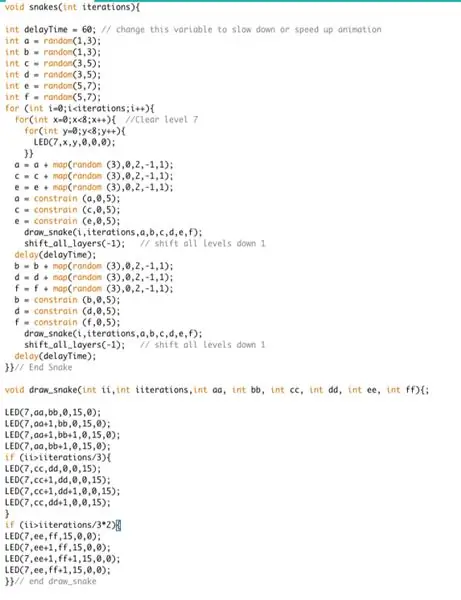
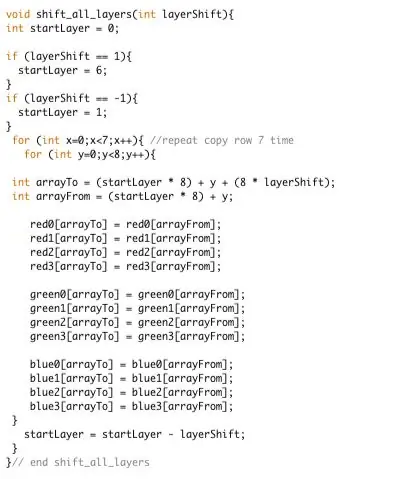
En av mine egne animasjoner å dele med Kevin Darrahs kode
Kall følgende i void Loop
slanger (200); // Iterasjoner
Trinn 10: Når du er inne i sporet



Min bror og jeg har nå bygget en hver, og vi jobber med en tredje:-)
OPPDATERING - Tredje terning er nå fullført, og vi skal legge denne ut for salg på eBay sammen med to ekstra PCB -kort (og instruksjoner).
Vi vil gjøre noen revisjoner av kretskortet hovedsakelig for å støtte utviklingen av vårt neste prosjekt - en 16x16x16 RGB LED -kube
Trinn 11: Siste versjon av My Arduino Mega Code
Vedlagt finner du her den nyeste versjonen av koden min.
Dette er hovedsakelig hentet fra løsningen utviklet av Kevin Darrah her, men jeg har overført dette til Arduino Mega og lagt til animasjonene enten fra andre kilder eller utviklet meg selv.
Pinnene på Arduino Mega er:
- Lås - pinne 44
- Blank - pinne 45
- Data - pin 51
- Klokke - pin 52
Anbefalt:
Mega RasPi - en Raspberry Pi i en Sega Mega Drive / Genesis: 13 trinn (med bilder)

Mega RasPi - en Raspberry Pi i en Sega Mega Drive / Genesis: Denne guiden tar deg gjennom konverteringen av en gammel Sega Mega Drive til en retro spillkonsoll, ved hjelp av en Raspberry Pi. Jeg har brukt utallige timer i barndommen på å spille videospill på min Sega Mega Drive. De fleste av vennene mine hadde en også, så vi ville
Hvordan bygge en 8x8x8 LED -kube og kontrollere den med en Arduino: 7 trinn (med bilder)

Hvordan bygge en 8x8x8 LED -kube og kontrollere den med en Arduino: Jan 2020 -redigering: Jeg lar dette stå i tilfelle noen vil bruke det til å generere ideer, men det er ikke lenger noe poeng i å bygge en kube basert på disse instruksjonene. LED -driver -ICene er ikke lenger laget, og begge skissene ble skrevet i gammel versjon
Magic Cube eller Micro-controller Cube: 7 trinn (med bilder)

Magic Cube eller Micro-controller Cube: I denne instruksen vil jeg vise deg hvordan du lager en magisk kube fra defekt mikrokontroller. Denne ideen kommer fra når jeg har tatt Faulty ATmega2560 mikrokontroller fra Arduino Mega 2560 og laget en kube .Om Magic Cube -maskinvare har jeg produsert som
8x8x8 Led Cube: 9 trinn

8x8x8 Led Cube: I denne instruksen skal vi vise hvordan du bygger en 8x8x8 Led Cube. Alt startet som en idé for emnet 'Kreativ elektronikk', som tilhørte modulen Elektronikkteknikk 4. år ved Universitetet i Málaga, School of Telecommunicatio
Slik monterer du 3D Light Cube Kit 8x8x8 Blue LED MP3 Music Spectrum From Banggood.com: 10 Steps (with Pictures)

Slik monterer du 3D Light Cube Kit 8x8x8 Blue LED MP3 Music Spectrum From Banggood.com: Dette er det vi bygger: 3D Light Cube Kit 8x8x8 Blue LED MP3 Music Spectrum Valgfritt Transparent Akrylbretthus Hvis du liker denne LED -kuben, vil du kanskje hopp på YouTube -kanalen min der jeg lager LED -kuber, roboter, IoT, 3D -utskrift og mer
